Согласно недавнему опросу, большинство людей смотрят видео на своих мобильных устройствах. Кроме того, большие видеофайлы не подходят для передачи через Интернет. Это имеет смысл, что многие люди ищут как сжать видео файлы в социальных сетях и на форумах.
В этом руководстве объясняются лучшие способы создания небольших видеофайлов. Во-первых, есть два типа видеофайлов: форматы без потерь и форматы с потерями. Размер файла первого больше, чем последний с тем же содержимым. Кроме того, регулировка разрешения также позволяет уменьшить размер видеофайла.

- Часть 1: лучший способ сжать видео без потери качества
- Part 2: Лучшие бесплатные онлайн-компрессоры 4
Часть 1: Лучший способ сжать видео без потери качества
Apeaksoft Video Converter Ultimate является профессиональным решением для обработки видео.
Apeaksoft Video Converter Ultimate
- Уменьшите размер видеофайла путем преобразования видео или регулировки разрешения.
- Предварительный просмотр видео в режиме реального времени с помощью встроенного мультимедийного проигрывателя.
- Сжатие нескольких видеофайлов одновременно, используя многопоточность.
- Поддержка практически всех видео и аудио форматов, включая AVI, MKV и т. Д.
Короче говоря, Video Converter Ultimate - это лучший способ сжатия видеофайлов без потери качества.
Как сжать видео файлы
Шаг 1, Добавить большие видео файлы в Video Converter Ultimate
Загрузите и установите лучшее решение для сжатия видео на свой компьютер. Есть другая версия для Mac. Если вы хотите создать меньшие видеофайлы, запустите программу и нажмите Добавить файл Меню для добавления видео.

Шаг 2, Сжать видео размер файла
Выберите видео в области библиотеки и нажмите клипы меню, чтобы открыть окно видеоклипа. Затем удалите ненужные кадры, перемещая ползунки. Нажмите OK для подтверждения изменений.
Переместитесь в нижнюю область, нажмите Настройки , чтобы открыть Настройки профиля пользователя Диалог. Выберите формат видео с потерями из Профиль раскрывающееся меню, например MP4, Затем понизьте Разрешение опция для дальнейшего сжатия ваших видео. Нажмите OK сохранить настройки и вернуться к домашнему интерфейсу.

Шаг 3, Экспорт небольших видеофайлов
Проверьте все видеофайлы в области библиотеки. нажмите Вставить кнопку и выберите конкретную папку для сохранения результатов. Наконец, нажмите Конвертировать Кнопка, чтобы начать сжатие видео файлов немедленно.

Часть 2: Лучшие бесплатные онлайн-компрессоры 4
По сравнению с программным обеспечением для настольных компьютеров онлайн-приложения имеют ряд преимуществ. Они могут сжимать видео на Mac и Windows без установки какого-либо программного обеспечения. Кроме того, большинство онлайн видео компрессоров являются бесплатными с некоторыми ограничениями. Мы определяем онлайн-компрессоры 4, чтобы помочь вам быстро уменьшить размер видеофайлов.
Топ 1: Бесплатный онлайн видео компрессор
Apeaksoft бесплатный онлайн видео компрессор специально разработан, чтобы бесплатно уменьшить большой файл в меньший размер. Он может работать как любой редуктор видеофайлов для сжатия видео в MP4, AVI, MKV, MOV, FLV, WebM, MXF, WMV, MTS / M2TS, M4V и многое другое.
- Сжатие 4K UHD, 1080p / 720p HD и обычных SD-видео с высокой скоростью.
- Легко уменьшите размер видеофайла, сохраняя при этом исходное качество изображения / звука.
- Отрегулируйте размер выходного файла, перетаскивая панель обработки размера, чтобы получить любой необходимый размер.
- Сжатие разрешения до другого разрешения как автоматического или ниже исходного разрешения.
- Предварительный просмотр 10-секундных видеоэффектов после сжатия видеофайла.
- Нет водяных знаков, нет электронной почты или регистрации и других ограничений.
Шаг 1. Посетите Бесплатный онлайн видео компрессор в любом браузере и нажмите Добавить файлы для сжатия кнопка для доступа к лаунчеру.

Шаг 2, Затем нажмите Добавить файл Кнопка в левом верхнем углу панели запуска, чтобы импортировать видеофайлы с вашего компьютера.
Шаг 3, Затем уменьшите значение размера, переместив ползунок. Кроме того, вы можете сжать ваши видео файлы, изменив разрешение и битрейт.

Шаг 4, Нажмите Сжимать Нажмите кнопку, чтобы начать сжатие видео.
Топ 2: CompressVideo.Online
Compress Video Online - это специальная платформа для сжатия файлов MOV или других больших видео. Максимальный размер файла - 150MB на сжатие видео. Хотя он не предлагает широких пользовательских опций, новички могут освоить его быстро.
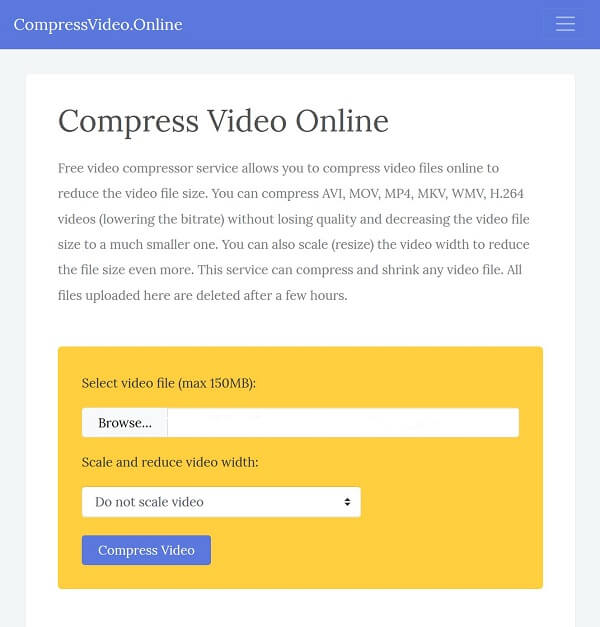
Шаг 1, Откройте https://www.compressvideo.online/ в любом браузере.
Шаг 2, Нажмите Вставить кнопка, чтобы вызвать диалог загрузки файла. Найдите видеофайл, который вы хотите сжать, и нажмите Открыто кнопку, чтобы загрузить его.
Шаг 3, Измените ширину вашего видео из выпадающего списка Масштабировать и уменьшать ширину видео, Чтобы сохранить исходный масштаб видео, выберите Не масштабировать видео.
Шаг 4, Ударь Сжатие видео Кнопка и веб-приложение сделает всю остальную работу.
Шаг 5, По завершении нажмите Скачать файл кнопку, чтобы получить сжатый видео файл.
Топ 3: YouCompress
YouCompress - это универсальный файловый компрессор онлайн. Он не только совместим с популярными видеоформатами, такими как MP4 и MOV, но также поддерживает изображения и файлы PDF.

Шаг 1, Введите https://www.youcompress.com/ в веб-браузер, чтобы открыть онлайн-компрессор видео.
Шаг 2, Удар Выберите файл кнопка и импортировать видеофайл меньше чем 500MB; в противном случае приложение отклонит ваш запрос.
Шаг 3, Нажмите Загрузить файл и сжать кнопка для запуска процесса сжатия размера видео.
Шаг 4, При появлении запроса загрузите получившееся видео на жесткий диск для воспроизведения на мобильном устройстве или для обмена в Интернете.
Топ 4: PS2PDF MP4 Видеокомпрессор
Хотя PS2PDF - это онлайн-решение PDF, оно содержит видео компрессор. Он предоставляет некоторые пользовательские параметры, такие как видеокодек, качество вывода и многое другое.
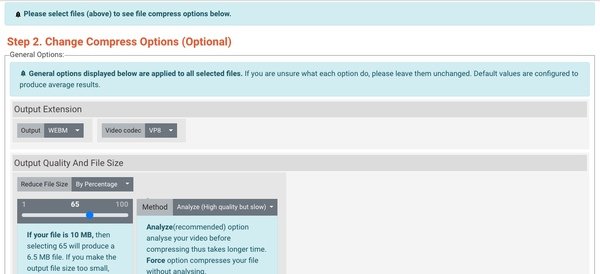
Шаг 1, Посетите https://www.ps2pdf.com/compress-mp4 в своем браузере, чтобы напрямую открыть онлайн-компрессор видео.
Шаг 2. Нажмите Выбрать файлы кнопку, выберите источник, как С компьютера, Google Drive or Dropboxи загрузить видеофайлы для сжатия.
Наконечник: Онлайн видео компрессор способен обрабатывать несколько видеофайлов одновременно. Кроме того, он не имеет ограничения по размеру файла.
Шаг 3, Найдите Общие параметры площадь и настроить параметры в зависимости от ваших потребностей.
Шаг 4, Далее нажмите Оценку Кнопка для расчета размера выходного файла в соответствии с вашими настройками. Затем настройте пользовательские параметры, пока не будете удовлетворены.
Шаг 5, Удар Сжать сейчас кнопка. Как только процесс завершится, нажмите на зеленый Скачать кнопка под видеофайл.
Заключение
В этой статье представлены лучшие способы сжатия видеофайлов на Mac и Windows для совместного использования по электронной почте или воспроизведения на мобильных устройствах. Общеизвестно, что видеофайлы обычно очень большие и их трудно загрузить в Интернет. Если вы внимательно прочитаете наш пост, вы должны освоить хотя бы онлайн-приложения 4 для создания небольших видеофайлов на рабочем столе или в Интернете. Чтобы избавиться от недостатков онлайн-видео компрессоров, вы можете попробовать Apeaksoft Video Converter Ultimate. Он не только прост в использовании, но и способен обрабатывать сотни видео в пакетном режиме.




